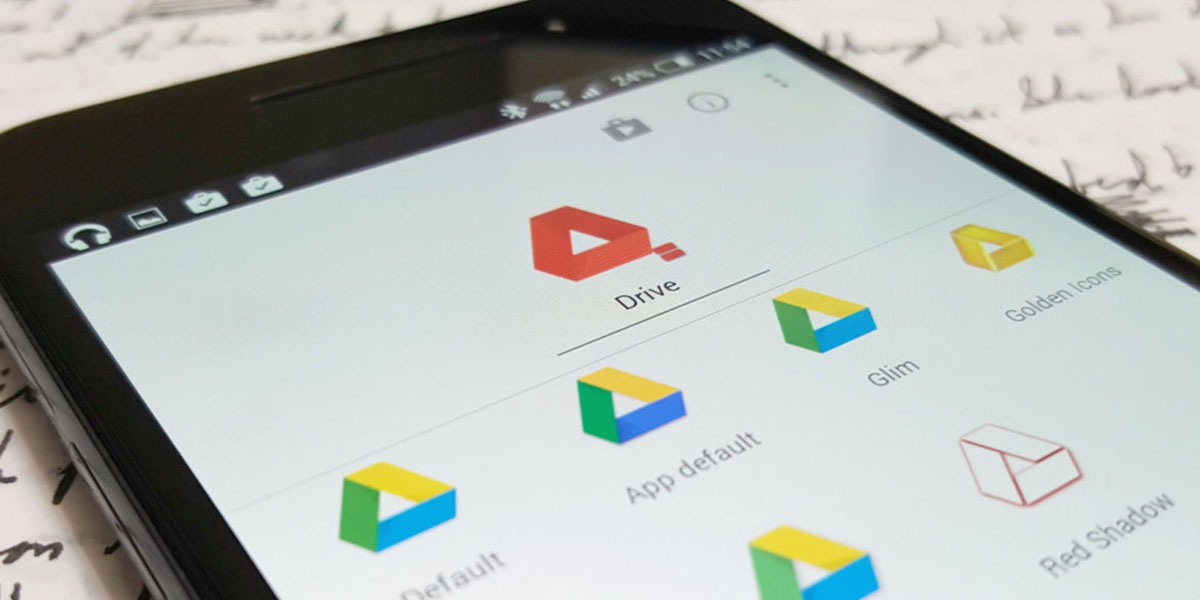
Si por una extraña razón no puedes subir archivos a tu cuenta de Google Drive, no desesperes, para todo problema existe una solución y aquí la vas a encontrar.
En este artículo te vamos a explicar paso a paso cómo solucionar este inconveniente en cuestión de minutos. Lo único que necesitas es conectar tu móvil a Internet y disponer de la última versión de Google Drive.
No puedo subir archivos a Google Drive, ¿cómo lo soluciono?
Antes de mostrarte los pasos que debes seguir para poder solucionar este problema, es importante que verifiques si la app de Google Drive tiene tu cuenta asociada. A veces la sesión se cierra y esto hace que no se puedan subir archivos.
Si la sesión está activa y aún no puedes subir archivos, deberás realizar lo siguiente:

- Dentro de los Ajustes de tu teléfono Android, deberás pinchar sobre la opción que dice Apps y notificaciones.
- Por consiguiente, deberás pinchar sobre Google Drive.
- Ingresa en la opción que dice Almacenamiento.
- En este apartado, deberás pinchar sobre las opciones que dicen Liberar espacio de almacenamiento, y luego en Borrar memoria caché.
Una vez realizados los pasos mencionados anteriormente, tendrás que reiniciar tu móvil. Es importante realizar esto para que los cambios surtan efecto. Si no lo haces, la eliminación del espacio de almacenamiento de Google Drive, como así también el borrado de la memoria caché, no funcionarán.
Habiendo reiniciado el teléfono, te recomendamos intentar subir algún archivo a tu cuenta de Google Drive. Si el archivo en cuestión se sube, habrás solucionado el problema.
¿Sigues sin poder subir archivos a Google Drive?
Si luego de haber realizado todos estos pasos sigues sin poder subir archivos a tu cuenta de Google Drive, te recomendamos desinstalar o bien deshabilitar la aplicación en cuestión. Una vez hecho esto, podrás volver a instalar o habilitar la aplicación para verificar si el problema se ha solucionado.
Recuerda que al realizar esto tu cuenta se eliminará de Google Drive, por ende tendrás que volver a iniciar sesión con tu email y contraseña de Google (la misma que utilizas para iniciar sesión en Gmail).















